Todos los televisores Samsung están configurados en modo Hogar de forma predeterminada cuando salen de la línea de producción. Este modo de inicio es la configuración estándar para ver televisión y ajustar varias configuraciones. Sin embargo, un modo alternativo es el “Modo Tienda” o el “Modo Minorista”.
Este modo particular se puede habilitar en los nuevos televisores Samsung, lo que suele ser el caso si el televisor se utilizó anteriormente como modelo de pantalla en un entorno minorista. Es posible activar este modo sin querer o incluso hacerlo intencionadamente, por ejemplo, por curiosidad. En el modo de tienda, la pantalla del televisor se vuelve significativamente más brillante y pueden aparecer varios anuncios.
Guía rápida para desactivar el modo minorista en un televisor Samsung
Es posible que no desees leer un artículo extenso, por lo que aquí tienes una guía rápida sobre cómo administrar los modos de visualización en tu televisor, específicamente cómo cambiar del modo de presentación al modo de inicio. La ruta de configuración puede variar ligeramente y depende de la versión de Tizen OS y de la versión de Samsung Legacy Platform OS. Proporcionaré una breve ruta de configuración del Modo Hogar por año de TV.
Samsung TV 2022-2023 : botón Menú → Configuraciones Todas → Configuración → General y Privacidad → Administrador del sistema → Modo de uso, seleccione Modo Hogar.
Samsung TV 2017 – 2021 : Botón Inicio en el control remoto → Configuración → General → Administrador del sistema → Modo de uso, seleccione Modo Hogar.
Televisor Samsung 2016: Botón Inicio en el control remoto → Configuración → Sistema → Sistema → Configuración experta → Modo de uso, seleccione Modo Inicio
Samsung TV 2015: Botón de menú (MENÚ/123) → Menú → Soporte → Modo de uso, seleccione Modo Hogar
Samsung TV 2012 – 2014: Menú → Soporte > Modo de uso > Demostración de tienda, seleccione Modo hogareño
Supongamos que desea saber qué versiones del sistema operativo están instaladas en los televisores Samsung según el año de fabricación. Esta información se encuentra en el artículo “ Sistema operativo de TV Samsung por año”. “
¿Qué es el Modo Tienda o Modo Retail en los televisores Samsung?
El modo de demostración en los televisores Samsung, también conocido como modo de tienda o modo de demostración, está diseñado para usarse en tiendas minoristas para demostrar las funciones del televisor a clientes potenciales. En este modo, los televisores Samsung suelen incluir configuraciones de imagen avanzadas, anuncios y reinicios automáticos para que el televisor se vea mejor en un entorno de tienda.
Las características del modo de demostración incluyen:
- Brillo y contraste mejorados: el televisor ajusta automáticamente el brillo y el contraste a niveles más altos para hacer la imagen más dinámica y atractiva.
- Bucle de video: el televisor puede reproducir automáticamente videos de demostración que muestran la calidad de imagen y las características del dispositivo. Estos clips se cargan en la memoria del televisor y están diseñados para mostrárselos al cliente. El televisor no requiere antena ni señal de vídeo externa.
- Pancartas de información : la pantalla puede mostrar pancartas o diapositivas de información que explican las características y beneficios clave del televisor.
- Reinicio automático después de 5 minutos de inactividad: El comprador en la tienda puede solicitar ver cómo cambia la calidad de la imagen con diferentes configuraciones, brillo, contraste y programas de mejora de imagen habilitados o deshabilitados. Estadísticamente, si no haces nada con el televisor durante 5 minutos, el comprador ya ha visto lo que le interesa y el televisor puede restablecerse a la configuración original.
- Consumo de energía: en el modo de demostración, el televisor puede consumir más energía de la que se usa habitualmente. El consumo de energía principal es para la pantalla, con niveles más altos de brillo y contraste que naturalmente consumen más energía.
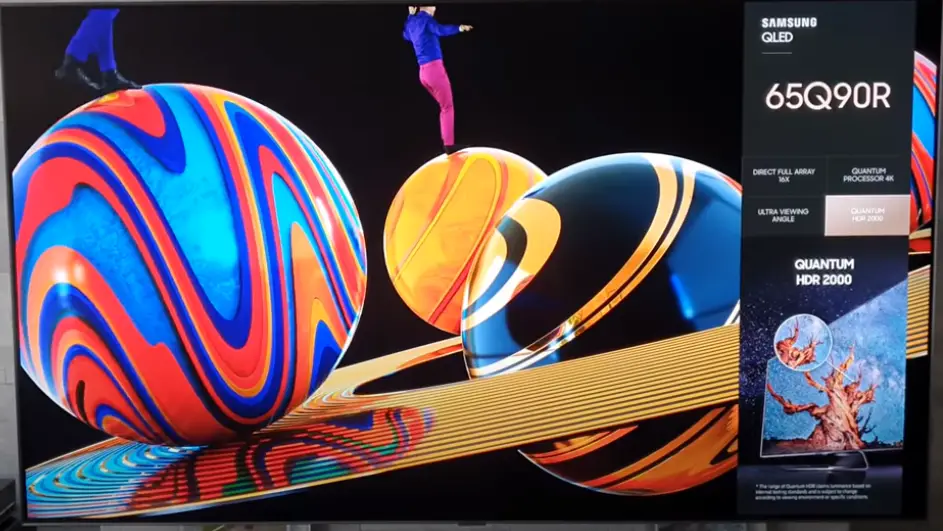
Una guía completa para desactivar el modo demo o minorista en tu televisor Samsung 2022-2023
Para desactivar el modo minorista en Samsung CU, Q**C QN**C o BU, serie Q**B QN**B y televisores OLED con Tizen 6.5 y Tizen 7.0, siga los pasos a continuación:
- Botón de inicio en el control remoto
- Ajustes
- Todos los ajustes
- General y privacidad
- Administrador de sistemas
- Modo de uso
- Código PIN
- Modo Hogar
Tus acciones en imágenes: Coge el mando a distancia. Presione el botón de pantalla de inicio en el control remoto ( botón de inicio ) y presione » Configuración » en la pantalla de TV.
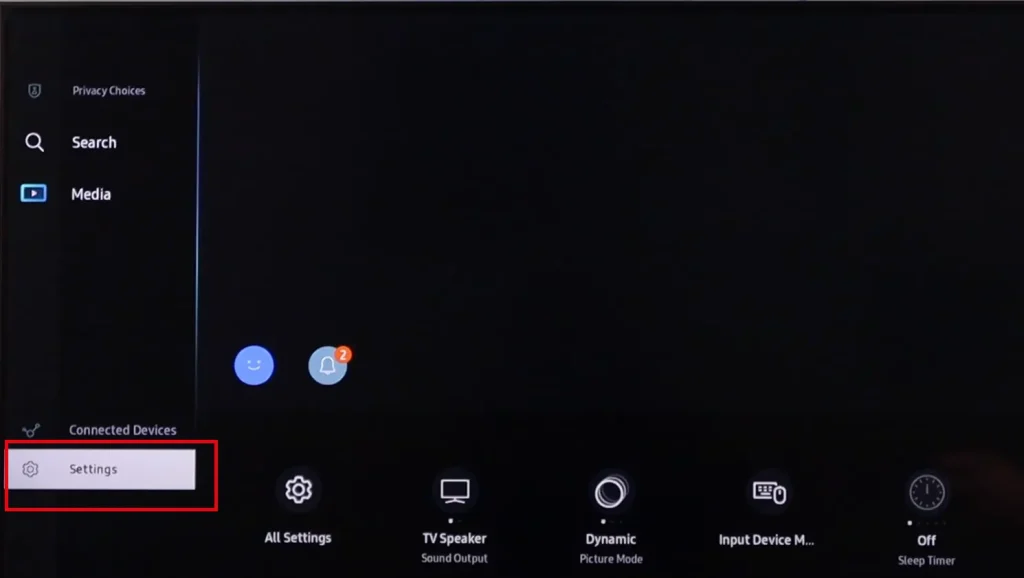
Seleccione » Todas las configuraciones » y presione OK en el control remoto. Esto accede a todas las configuraciones de su televisor.
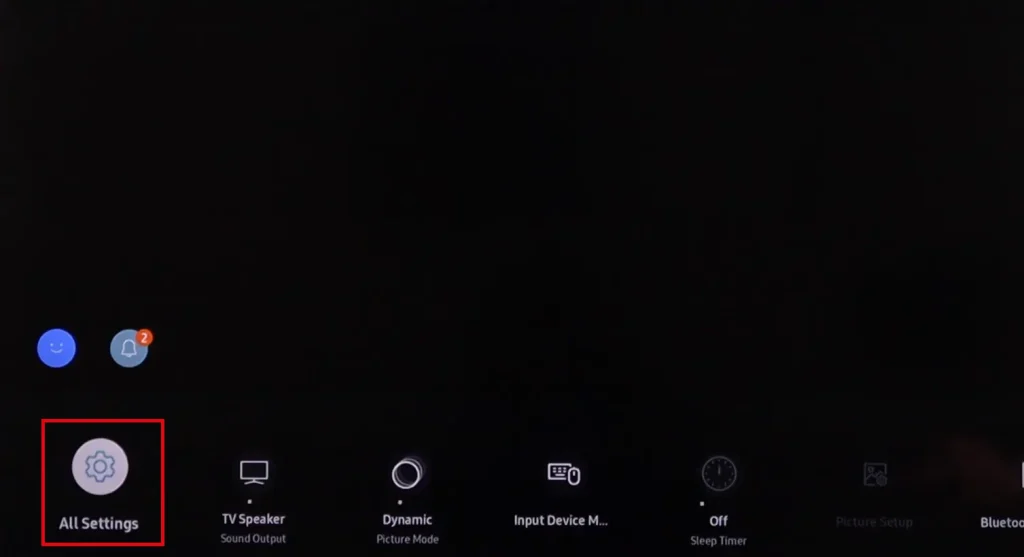
Serás llevado al menú de configuración de tu televisor. Ahora debe seleccionar » General y Privacidad » y presionar OK.
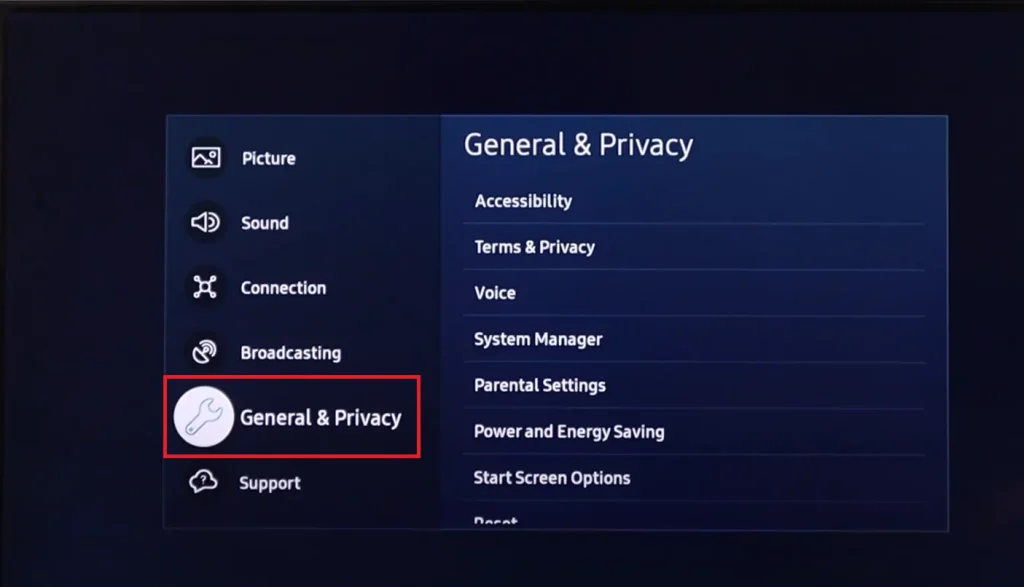
Esto abrirá un submenú; debe seleccionar » Administrador del sistema «, Aceptar.
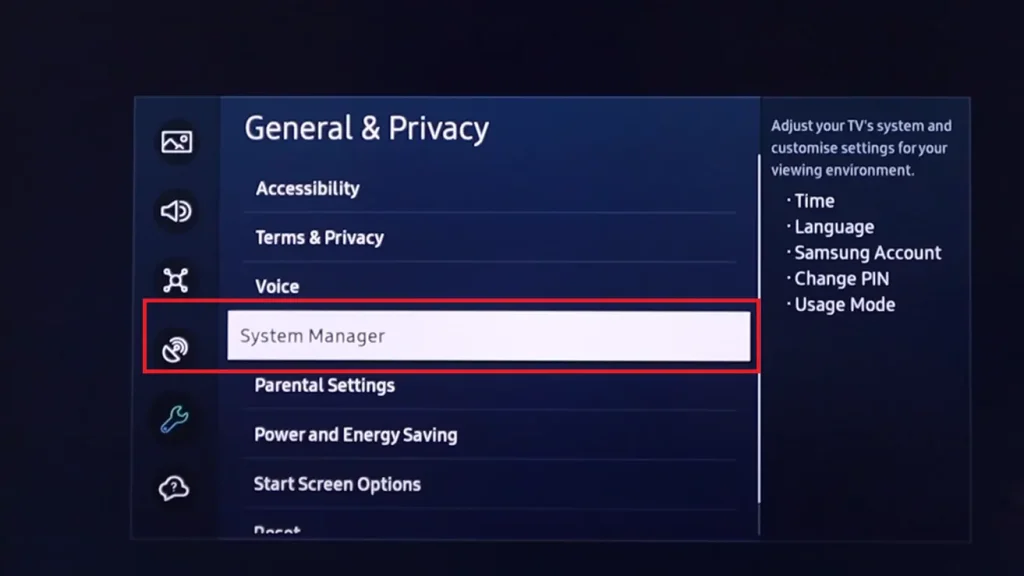
En «Administrador del sistema», seleccione » Modo de uso «, Aceptar.
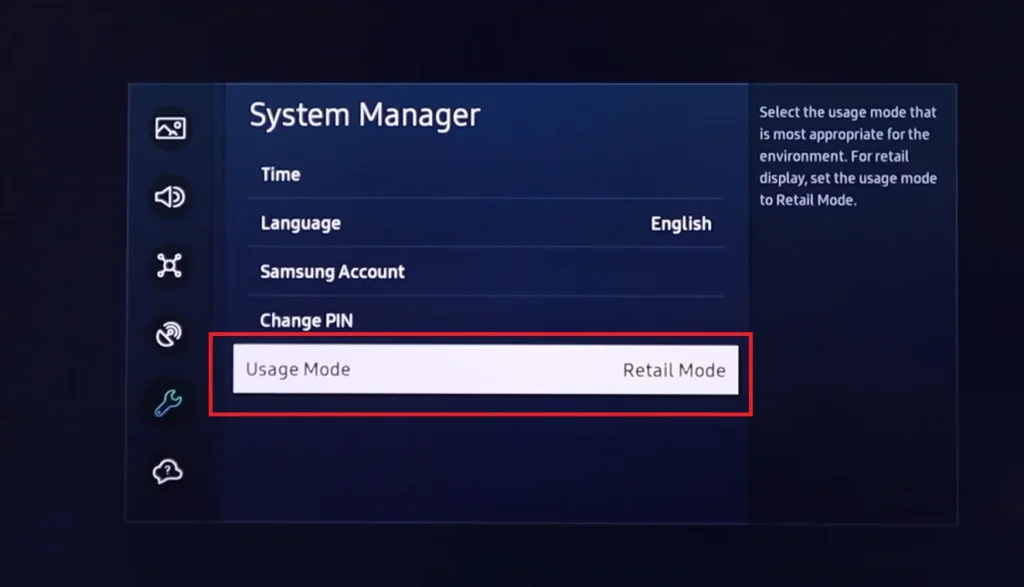
Aparecerá un campo para ingresar el código PIN ; el valor predeterminado es 0000; ingrese el código y presione Aceptar.
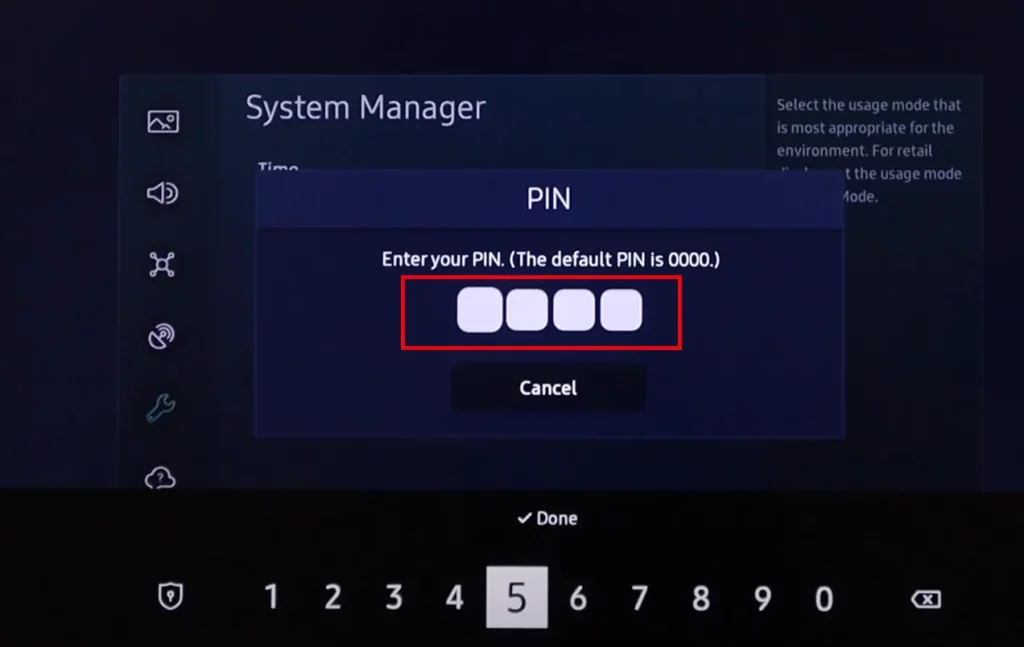
Tendrás un menú para seleccionar el modo de TV; seleccione “ Modo Hogar ” y presione OK.
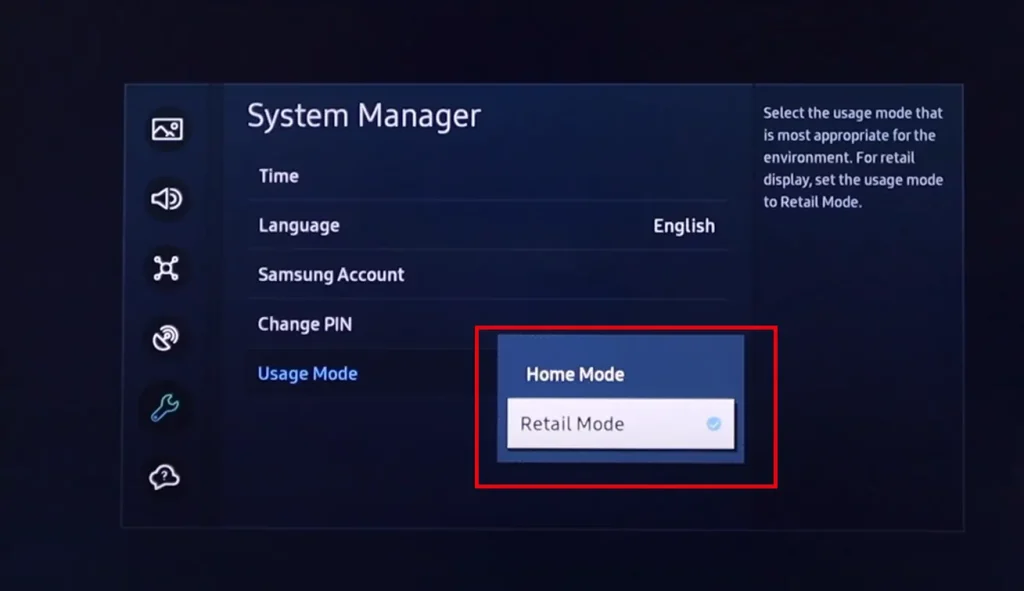
¡¡¡Hecho!!! Su televisor Samsung ahora vuelve al modo de inicio.
Una guía completa para desactivar el modo demo o minorista en tu televisor Samsung 2017-2021
Para desactivar el modo minorista en la serie de televisores Samsung:
- 2017 – Q*F, MU****
- 2018 – QN*FN, NU***, LS**N
- 2019 – QN**R, RU***, Q**R, LS**R
- 2020 – QN**T, TU***, Q**T, LS**T
- 2021 – QN**A, AU***, Q**A, LS**A
- Presione el botón » Inicio » en el control remoto.
- Seleccione Configuración general .
- Abra el Administrador del sistema y luego vaya al Modo de uso .
- Ingrese el código PIN para acceder a la configuración global, el valor predeterminado es 0000 .
- Configure el modo Inicio .
Visualmente, el menú es casi el mismo que en los modelos de televisores más nuevos, por lo que no tomaré capturas de pantalla.
Desactive el modo de demostración de Samsung sin control remoto
Desactivar el modo Comercial, Tienda o Demostración en su televisor Samsung sin un control remoto puede ser complicado, pero puede hacerlo usando los botones físicos de su televisor. El proceso puede variar ligeramente según el modelo de su televisor Samsung, pero esto es lo que debe saber.
Los televisores modernos tienen un control limitado sobre el televisor sin un control remoto, por lo que la funcionalidad de los botones del televisor es mínima: puede encender o apagar el televisor, cambiar entradas, cambiar canales o ajustar el sonido.
Si su televisor admite acceso al menú, puede usar los botones para salir del modo minorista, de manera similar al control remoto.
Pasos para desactivar el modo minorista/tienda/demo sin control remoto Ubique los botones físicos de su televisor. Por lo general, se encuentran en la parte posterior o inferior del televisor. Quieres los botones de encendido, volumen y menú o inicio.
- Abra el menú: presione el botón Menú o Inicio. Es posible que tengas que mantener presionado durante unos segundos en algunos modelos.
- Navegar por el menú: utilice las teclas de volumen para navegar por los menús. Un botón generalmente se desplaza por las opciones y el otro las selecciona. Alternativamente, si su televisor tiene un botón estilo joystick, puede navegar por los menús y seleccionar opciones.
- Salga del menú: Salga del menú presionando nuevamente el botón de menú o de inicio o presionando el botón de encendido para reiniciar el televisor.
Usa tu teléfono como control remoto
Francamente, es más accesible descargar un control remoto virtual que jugar con los botones de su televisor. La tienda de aplicaciones para teléfonos inteligentes tiene muchos programas de este tipo, así que escriba Samsung TV Remote en la búsqueda y se le mostrarán las aplicaciones disponibles para controlar su televisor. Finalmente, puedes descargar el programa de hogar inteligente Samsung SmartThings con un control remoto virtual.
La única condición es que el televisor y el teléfono estén conectados a la misma red WiFi o a la misma red a través de un enrutador.
Salir del modo minorista de Samsung TV mediante restablecimiento de fábrica
Si desea evitar la molestia de buscar configuraciones y navegar por los menús.
Puede realizar un restablecimiento de fábrica para salir del modo minorista en su televisor Samsung. Tenga en cuenta que un restablecimiento de fábrica borrará todas las configuraciones personales, datos guardados y aplicaciones instaladas, por lo que si el televisor es nuevo, lo restablecería de esta manera porque quién sabe qué se configuró en la tienda y se cargó en el televisor.
- Pasos para realizar un restablecimiento de fábrica:
- Abra el menú de configuración:
- Enciende el televisor.
- Pulsa el botón de menú en el mando a distancia o en el propio televisor.
- Vaya a la sección Configuración:
- En el menú Configuración, seleccione General o Soporte (según el modelo).
- Seleccione la función Restablecer:
- Localice y seleccione Restablecer o Restaurar configuración de fábrica.
- Confirmar el reinicio: Es posible que el sistema le solicite que ingrese su PIN. Si no ha cambiado su PIN, el valor predeterminado suele ser 0000.
- Confirme su elección para restablecer la configuración.
- Reinicie el televisor:
- Después de restablecer la configuración, el televisor se reiniciará automáticamente.
- Después del reinicio, se le pedirá que configure el televisor por primera vez. Seleccione “Modo hogareño” y no “Modo minorista”.










